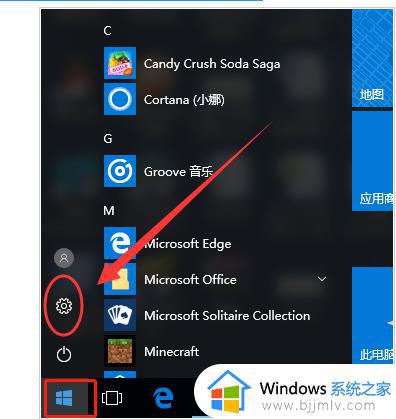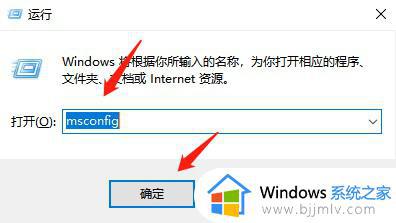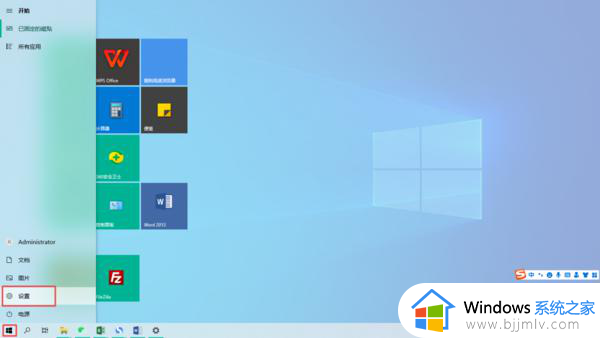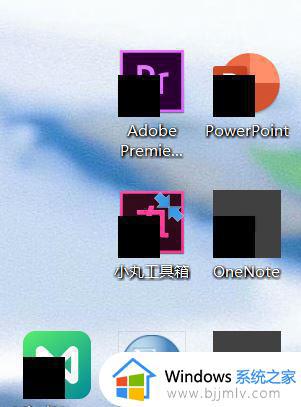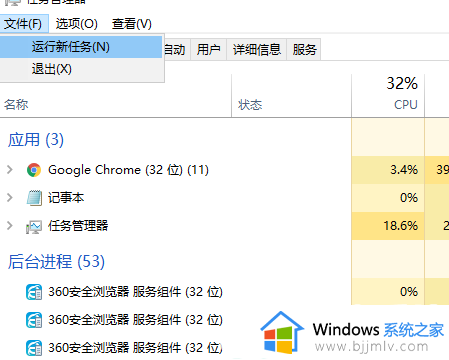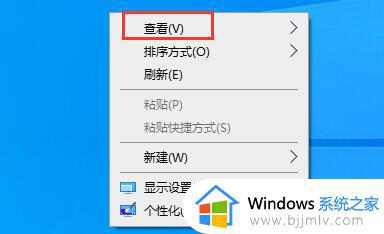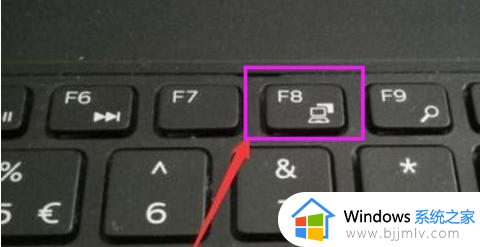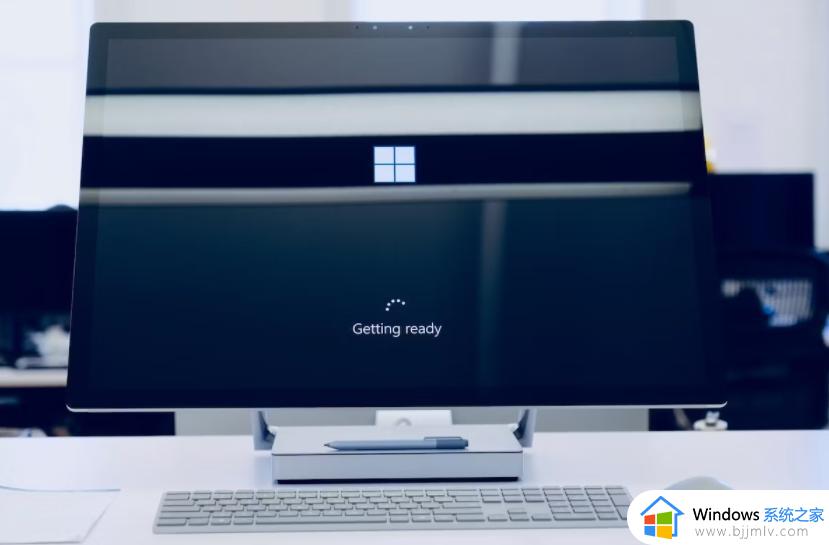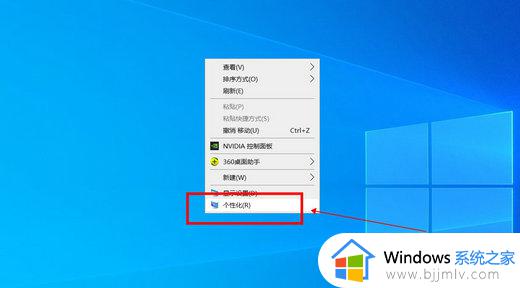win10桌面消失变黑色为什么 win10 电脑桌面黑了什么也没有了如何解决
更新时间:2022-12-06 15:30:45作者:qiaoyun
我们在使用电脑的时候,经常会遇到各种问题,例如近日有不少win10系统用户遇到这样一个问题,就是桌面消失变黑色了,什么也没有了,很多人不知道是为什么,针对这个问题,本文给大家介绍一下win10 电脑桌面黑了什么也没有了的解决方法。
解决方法如下:
1.首先,当桌面遭遇这种情况时。请大家按下Alt+Ctrl+Delete按键,调出任务管理器页面。
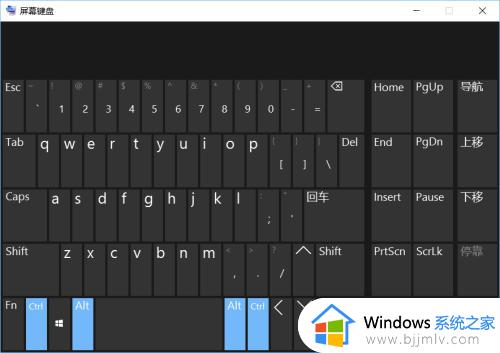 2.接下来,在任务管理器页面中。我们点击打开“文件-运行新任务”选项。
2.接下来,在任务管理器页面中。我们点击打开“文件-运行新任务”选项。
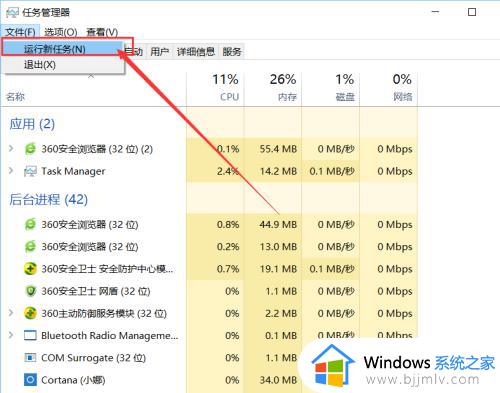 3.接下来,在打开的运行界面中,我们输入“explorer.exe”关键字,然后按下回车键。即可重启Windows资源管理器。
3.接下来,在打开的运行界面中,我们输入“explorer.exe”关键字,然后按下回车键。即可重启Windows资源管理器。
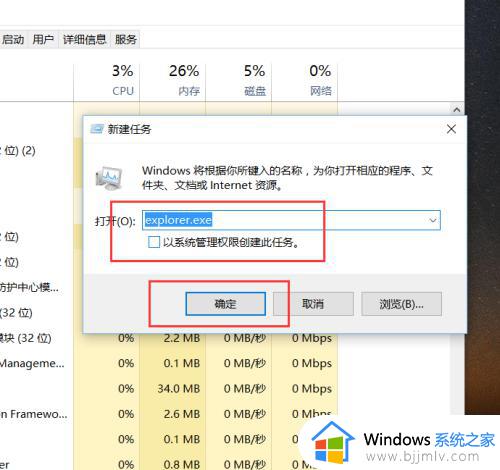 关于win10桌面消失变黑色的详细解决方法,有遇到一样情况的用户们可以参考上述方法步骤来进行解决,更多精彩内容欢迎继续关注本站!
关于win10桌面消失变黑色的详细解决方法,有遇到一样情况的用户们可以参考上述方法步骤来进行解决,更多精彩内容欢迎继续关注本站!